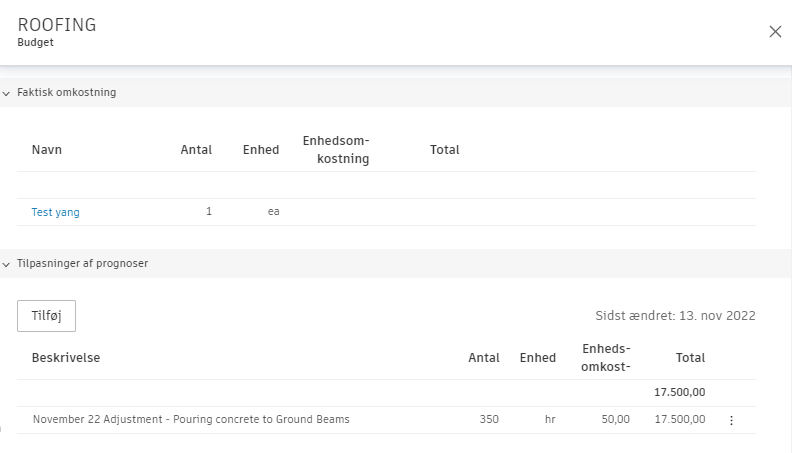Sporing af resultater
Med sporing af resultater kan du se, hvordan planlagte og faktiske resultater påvirker hinanden, ved hjælp af en analyse af sporet input (tidsenheder) og output (fuldførte arbejdsenheder). Med denne viden kan du løse arbejdsproblemer på byggepladsen og præcist forudsige eventuelle omkostningsmæssige konsekvenser så tidligt som muligt.
Lær arbejdsgangen til sporing af ydeevne:
- Opret element til sporing af resultater ud fra budgettet
- Tilføj en forekomst
- Opdater elementdetaljer
- Hold øje med resultatforholdet
- Tilføj ændring af prognose fra et sporingselement
- Relaterede artikler
Opret element til sporing af resultater ud fra budgettet
Sporing af elementer oprettes ud fra et budget. Hvis du vil begynde at arbejde med arbejdsgangen til sporing af resultater, skal du have tilføjet et budget med definerede budgetkodesegmenter. Tilføj enhed, antal, enhedsomkostning og beløbet på det budget, du vil udføre sporing på.
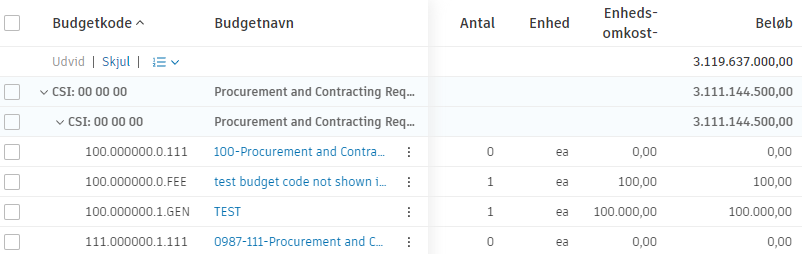
Sådan tilføjes et sporingselement:
Vælg fanen Prognose i Cost Management.
Skift til fanen Sporing af resultater.
Vælg Tilføj sporingselement eller Opret sporingselementer i rullelisten.
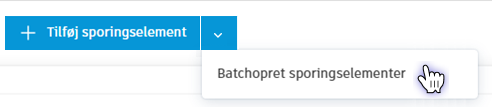
Søg efter Budgetkode, og vælg det eller de budgetter, du vil spore.
Det valgte budget tilføjes som et sporingselement med en automatisk tildelt forekomst, hvor du kan planlægge input og output samt spore reelle resultater og se, hvor godt din arbejdsstyrke klarer sig.
Tilføj en forekomst
Tilføj en forekomst ved at vælge menuen Mere  ud for sporingselementet og derefter indstillingen Tilføj forekomst. Denne handling kan være nyttig, hvis du vil analysere et sporingselement. Det kan f.eks. være, at du har flere placeringer under ét budget og vil spore resultaterne for dem alle.
ud for sporingselementet og derefter indstillingen Tilføj forekomst. Denne handling kan være nyttig, hvis du vil analysere et sporingselement. Det kan f.eks. være, at du har flere placeringer under ét budget og vil spore resultaterne for dem alle.
Opdater elementdetaljer
Når et sporingselement og dets forekomst oprettes, kan du opdatere forekomstdetaljerne for at justere sporingen. Du kan:
- Redigere forekomstens navn eller nummer og tilføje en placering til forekomsten i afsnittet Generelt i tabellen.
- Redigere felterne i afsnittet Plan for at justere det planlagte resultat.
- Tilføje værdier i afsnittet Sporet for at følge med i arbejdsprocessen.
Logføring af fremskridt hver dag eller uge gør det lettere at overvåge resultatforhold i realtid. Du kan også automatisere logføringen af timesedlen for fremskridt ved at integrere Cost Management med tredjeparts-sporingsapps.
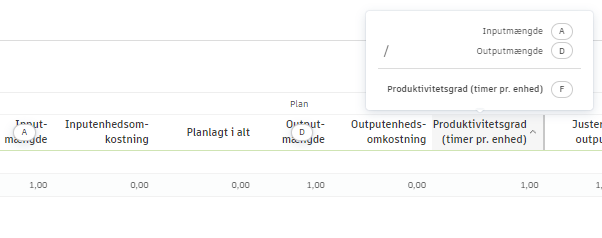
Hold øje med resultatforholdet
Hver gang du opdaterer en sporingselementforekomst med aktuelle værdier, kan du se ændringerne i tabellen Sporing af resultater. Tabellen giver dig mulighed for at overvåge forholdet mellem planlagte og registrerede resultater i tre visninger, som du kan ændre i henhold til arbejdstypen:

Mens de to første er mere detaljerede, indeholder visningen Oversigt over resultat de forenklede data:
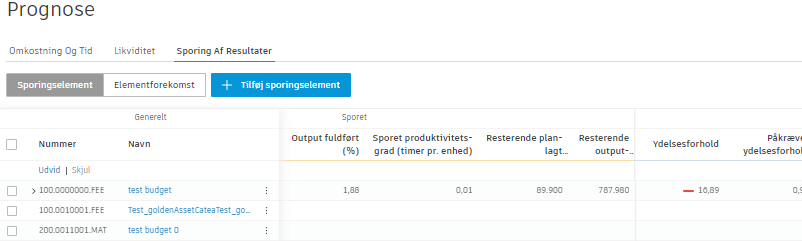
Resultatforhold
Du kan se, om dit team på byggepladsen:
- Overholder tidsplanen, når produktivitetsforholdet (timer pr. enhed) divideret med det sporede produktivitetsforhold (timer pr. enhed) er lig med 1. Dette vises med den grønne prik på forekomsten i kolonnen Resultatforhold.
- Klarer sig bedre end forventet, når dette forhold er større end 1, hvilket angives med den grønne prik.
- Klarer sig dårligere end forventet, når dette forhold er lavere end 1, hvilket angives med den røde prik.
Den planlagte produktivitetsforhold er f.eks. tre timer pr. installation af et vindue. Hvis det registrerede produktivitetsforhold er to timer pr. vindue, er forholdet større end 1, og dit team klarer sig bedre end forventet.
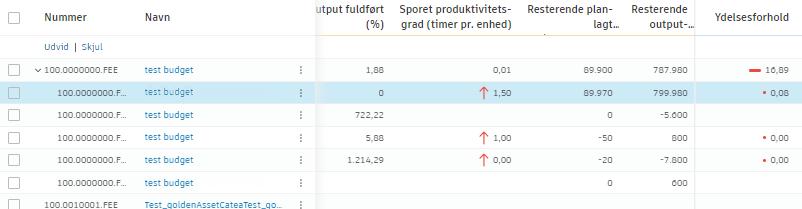
I kolonnen Resultatforhold kan du også se statuslinjen, som viser resultatet for det sporede element. Farven på statuslinjen beregnes ud fra forholdet mellem resultatet og forekomsterne. Selvom statuslinjen viser 1.00, kan en af forekomsterne være bedre end forventet, mens andre kan være dårligere end forventet. Du kan se flere detaljer ved at kontrollere hver enkelt forekomsts reelle resultat.
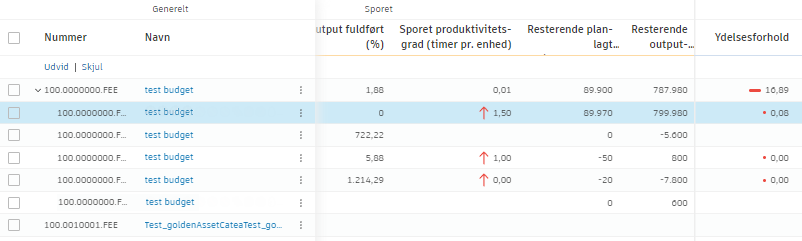
Tilføj ændring af prognose fra et sporingselement
Du kan tilføje en ændring af prognosen fra et sporingselement, når du ser problemer i resultatet og vil justere budgettet i overensstemmelse hermed. Sådan tilføjes en prognosejustering:
Vælg fanen Prognose i Cost Management.
Skift til fanen Sporing af resultater.
Vælg menuen Mere
 ved siden af sporingselementet.
ved siden af sporingselementet.Vælg Ændringer af prognose. Vinduet Rediger ændringer af prognose vises. Du kan vælge en af de to valgmuligheder:
- Tilføj – for at tilføje en ændring manuelt.
- Tilføj fra sporingselement – for at vælge fra det eksisterende sporingselement. Ændringen beregnes ud fra de ekstra timer, der er nødvendige for at fuldføre opgaven, som er baseret på det sporede resultat (Input-mængdevarians i prognose). De ganges med den seneste pris pr. time fra de godkendte reelle værdier (tendensenhedsomkostning). Dette viser, hvor mange ekstra omkostninger der er brug for.
Tip: Du kan tilføje så mange ændringer, som du vil.Når du er klar, skal du lukke vinduet. Ændringer tilføjes med det samme.
Ændringerne i prognosen kan ses på flere budgetrelaterede steder. I afsnittet Ændringer af prognose i panelet Detaljer i budgettet kan du f.eks.: